微信怎么关闭自动下载
2025-10-19
来源:rouzhuren
编辑:佚名
在日常使用微信的过程中,不少用户可能会遇到微信自动下载一些文件、图片或视频的情况,这不仅可能占用手机大量存储空间,还可能耗费不少流量。那么,微信怎么关闭自动下载呢?下面就为大家详细介绍。
关闭自动下载图片和视频
1. 打开微信,点击界面右下角的“我”。
2. 在打开的页面中选择“设置”选项。
3. 进入设置页面后,点击“通用”。
4. 在通用设置里找到“照片、视频、文件和通话”。
5. 在这里,你可以看到“自动下载”“照片”“视频”等选项。将“自动下载”开关关闭,同时也可以根据自己的需求调整照片和视频自动下载的相关设置,比如关闭“移动网络下自动下载”“wifi下自动下载”等,避免在不必要的情况下自动下载大量图片和视频。
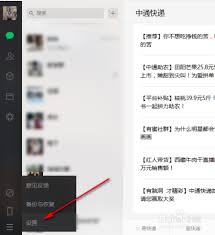
关闭自动下载文件
1. 同样在微信“设置”中找到“通用”选项。
2. 然后点击“存储空间”。
3. 进入存储空间页面后,点击右上角的“管理”按钮。
4. 在这里会显示微信占用的各类文件,如视频、图片、缓存等。你可以选择不想要的文件进行清理。同时,在该页面下方有一个“自动下载、保存到相册”的设置区域,点击进入。
5. 可以看到“自动下载”开关,将其关闭即可阻止微信自动下载文件。
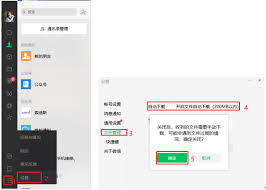
注意事项
关闭自动下载功能后,微信将不会在你未操作的情况下自动下载相关内容。但需要注意的是,如果你之后有需要查看某些图片、视频或文件,可能需要手动进行下载操作。另外,定期清理微信的存储空间仍然是很有必要的,即使关闭了自动下载,一些缓存文件还是可能会占用空间。通过合理设置自动下载以及定期清理存储空间,能让你的微信使用更加流畅,手机也能保持充足的存储空间和良好的运行状态。
总之,掌握微信自动下载的关闭方法,能帮助我们更好地管理手机资源,避免不必要的麻烦,让微信使用体验更加舒适便捷。
相关下载
小编推荐
更多++









